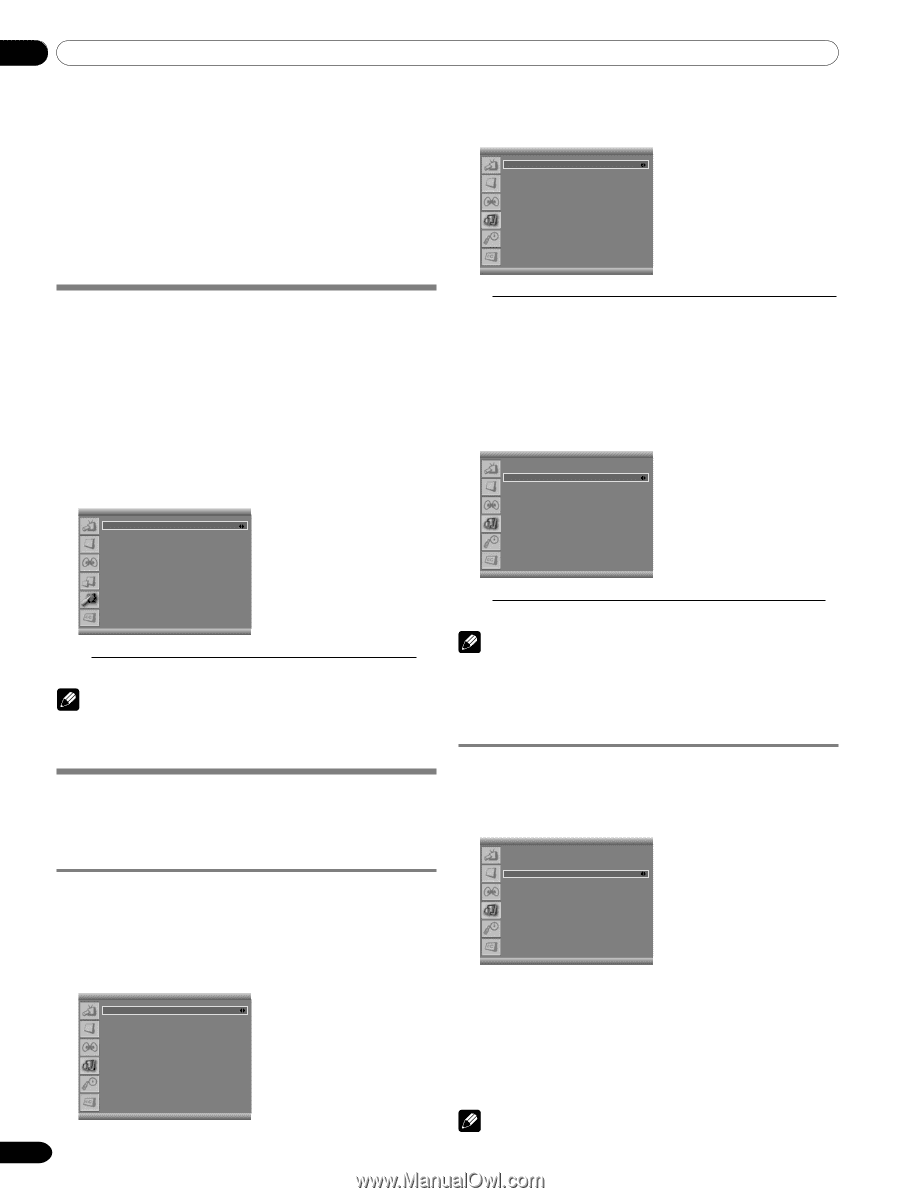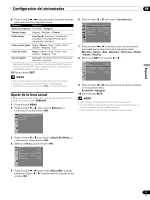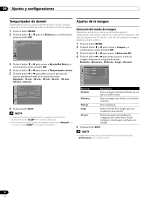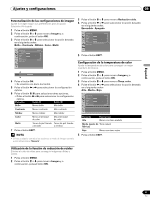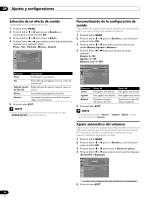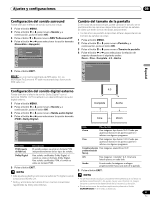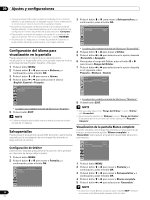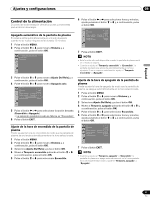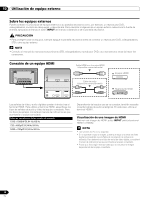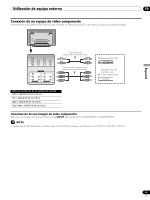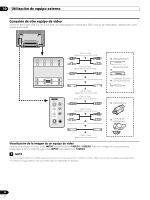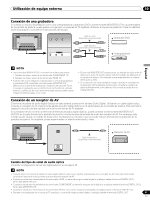Pioneer PDP-5016HD Owner's Manual - Page 124
Configuración del idioma para, visualización en la pantalla, Salvapantallas
 |
View all Pioneer PDP-5016HD manuals
Add to My Manuals
Save this manual to your list of manuals |
Page 124 highlights
09 Ajustes y configuraciones • Algunas emisiones HD pueden visualizar el contenido 4:3 con máscaras laterales, lo que puede causar un desgaste irregular. Tras la contemplación, se recomienda ver vídeo de movimiento en pantalla completa. • Durante la visualización de emisiones HD o de contenidos HD de fuentes externas, no es posible seleccionar el modo de pantalla. (La configuración Tamaño de pantalla se ajusta siempre a "Completa".) • Para ampliar la relación de aspecto normal de 4:3 a la relación de aspecto ancha de 16:9 en el modo DTV, pulse el botón HD WIDE. • Visualización de imágenes en el modo de pantalla 4:3 durante un largo período de tiempo puede causar una imagen retenida. 3 Pulse el botón c o d para mover a Salvapantallas y, a continuación, pulse el botón OK. Salvapantallas Orbiter Rango del Orbiter Blanco completo Encendido Pequeño Apagado Configuración del idioma para visualización en la pantalla Puede seleccionar un idioma que se utilizará para la visualización en la pantalla como, por ejemplo, para los menús, entre tres idiomas: English, Español y Français. 1 Pulse el botón MENU. 2 Pulse el botón c o d para mover a Sistema y, a continuación, pulse el botón OK. 3 Pulse el botón c o d para mover a Idioma. 4 Pulse el botón b o a para seleccionar el idioma (English, Español o Français). Sistema Idioma Ajuste Del Reloj Control paterno English • La selección predeterminada de fábrica es "Encendido". 4 Pulse el botón c o d para mover a Orbiter. 5 Pulse el botón b o a para seleccionar la opción deseada (Encendido o Apagado). 6 Para ajustar el rango del Orbiter, pulse el botón c o d para mover a Rango del Orbiter. 7 Pulse el botón b o a para seleccionar la opción deseada en el siguiente orden: Pequeño - Mediano - Grande Salvapantallas Orbiter Rango del Orbiter Blanco completo Encendido Pequeño Apagado • La selección predeterminada de fábrica es "English". 5 Pulse el botón EXIT. NOTA • El idioma seleccionado también entra en efecto cuando se reciben canales de TV digitales. Salvapantallas Puede prevenir el quemado de pantalla temporal o permanente causado por la visualización de una imagen fija durante un largo período de tiempo. Configuración de Orbiter Esta función desplaza gradualmente la posición de la pantalla en intervalos de tiempo determinados. 1 Pulse el botón MENU. 2 Pulse el botón c o d para mover a Pantalla y, a continuación, pulse el botón OK. Pantalla Tamaño de pantalla PIP/TWIN Salvapantallas Completa 36 Sp • La selección predeterminada de fábrica es "Mediano". 8 Pulse el botón EXIT. NOTA • Sólo se puede seleccionar "Rango del Orbiter" cuando "Orbiter" está "Encendido". • Se recomienda seleccionar "Mediano" para el "Rango del Orbiter". Si se distrae por el movimiento del orbiter, seleccione "Pequeño" o "Apagado". Visualización de la pantalla Blanco completo Cuando visualice una imagen fija durante un largo período de tiempo, se recomienda ajustar "Blanco completo" a "Encendido" para reducir el quemado de pantalla temporal o permanente. Salvapantallas Orbiter Rango del Orbiter Blanco completo Encendido Pequeño Apagado 1 Pulse el botón MENU. 2 Pulse el botón c o d para mover a Pantalla y, a continuación, pulse el botón OK. 3 Pulse el botón c o d para mover a Salvapantallas y, a continuación, pulse el botón OK. 4 Pulse el botón c o d para mover a Blanco completo. 5 Pulse el botón b o a para seleccionar "Encendido". NOTA • Si cancela el modo Blanco completo, pulse el botón EXIT. También se cancela automáticamente después de 20 minutos.